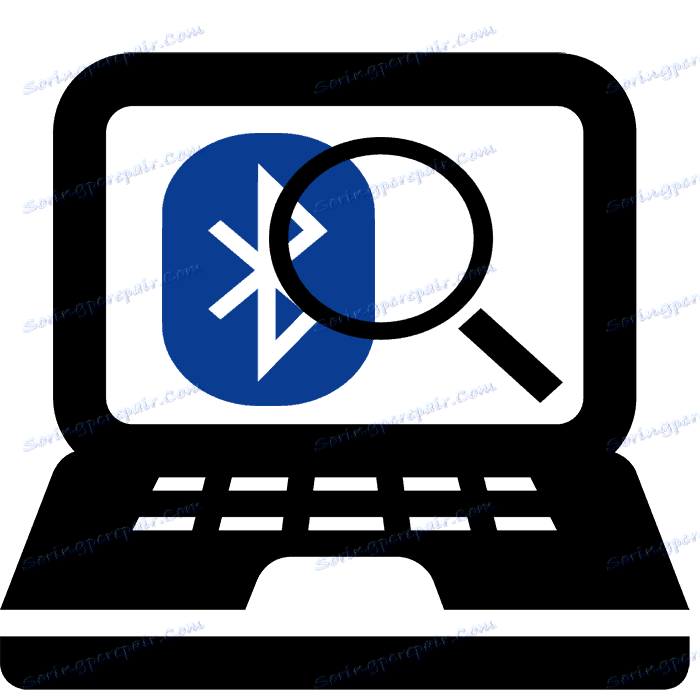Zistite, či je na notebooku Bluetooth
Mnoho moderných notebookov má vstavaný Bluetooth. Táto špecifikácia slúži na prenos informácií a teraz cez to spája bezdrôtové zariadenia, ako sú klávesnice, myši, slúchadlá alebo reproduktory. Ak chcete zakúpiť jedno alebo niekoľko takýchto zariadení pre váš prenosný počítač, musíte najprv určiť, či je na notebooku Bluetooth. Môžete to urobiť niekoľkými jednoduchými spôsobmi.
obsah
Určenie prítomnosti Bluetooth na prenosnom počítači
V operačnom systéme Windows je zabudovaný Správca zariadení, ktorý vám umožňuje zistiť všetky potrebné informácie o používanom zariadení. Navyše, na internete existuje veľa špeciálnych programov, ktoré vám pomôžu určiť železný prenosný počítač. Určenie, či je nainštalovaná technológia Bluetooth, sa vykonáva pomocou týchto dvoch metód. Pozrime sa na ne bližšie.
Pozri tiež:
Pripojime bezdrôtové reproduktory k prenosnému počítaču
Do počítača pripájame bezdrôtové slúchadlá
Metóda 1: Speccy
Speccy je špeciálny program, ktorého hlavná funkcia je zameraná na zhromažďovanie podrobných údajov o systéme PC alebo prenosného počítača. Je ideálny na zistenie, či je nainštalovaný Bluetooth. Overenie sa vykonáva len v niekoľkých krokoch:
- Prejdite na oficiálnu stránku vývojára, prevezmite a nainštalujte softvér.
- Po spustení systému Speccy sa automaticky spustí proces analýzy. Počkajte, až sa dokončí zobrazenie nájdených informácií.
- Prejdite do sekcie "Periférne zariadenia" a nájdite tam dátovú linku Bluetooth. Ak sa vám to podarilo, zariadenie je nainštalované na vašom notebooku.
- Na niektorých prenosných počítačoch sa Bluetooth nenachádza v periférnych zariadeniach, takže budete musieť používať funkciu vyhľadávania. Kliknutím na "Zobraziť" otvoríte kontextové menu. Prejdite na položku Nájsť .
- V riadku "Hľadať" zadajte Bluetooth a kliknite na "Nájsť" . Vyhľadávanie sa vykoná automaticky a okamžite dostanete výsledky.
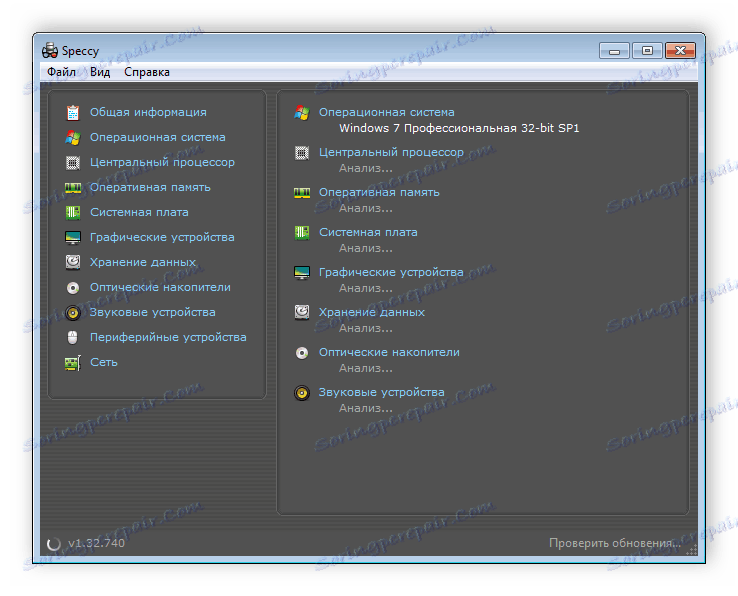
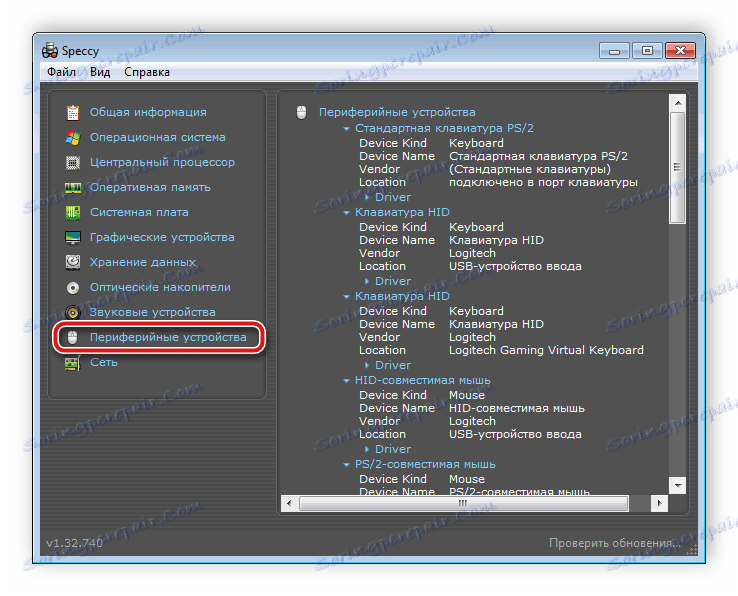
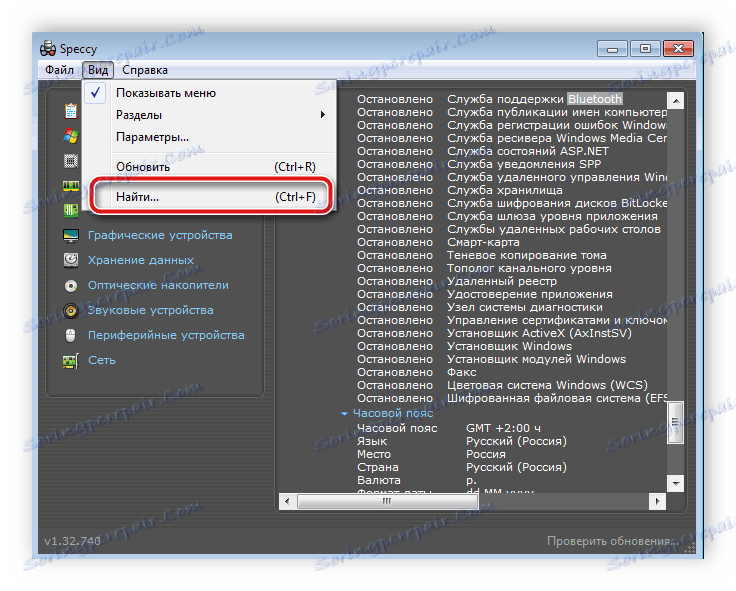
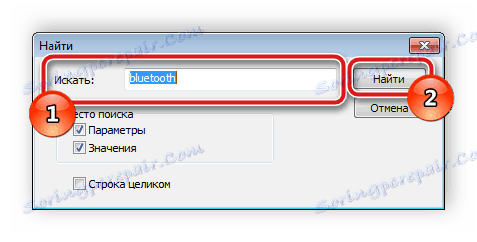
Ak z nejakého dôvodu Speccy nevyhovuje vám alebo chcete použiť iný podobný softvér, odporúčame vám prečítať si náš článok, ktorý nájdete na nižšie uvedenom odkazu. Podrobne popisuje najpopulárnejších zástupcov tohto softvéru.
Ďalšie podrobnosti: Programy na určenie počítačového hardvéru
Metóda 2: Správca zariadení systému Windows
Ako už bolo uvedené vyššie, v operačnom systéme Windows je zabudovaný dispečer, ktorý vám umožňuje spravovať inštalované zariadenia a zobrazovať informácie o nich. Ak chcete zistiť, či je cez laptop správcu pripojený Bluetooth, použite nasledujúci postup:
- Otvorte položku "Štart" a prejdite na položku "Ovládací panel" .
- Vyberte sekciu Správca zariadení a otvorte ju.
- Rozbaľte sekciu Sieťové adaptéry, kde musíte nájsť riadok "Zariadenie Bluetooth" .
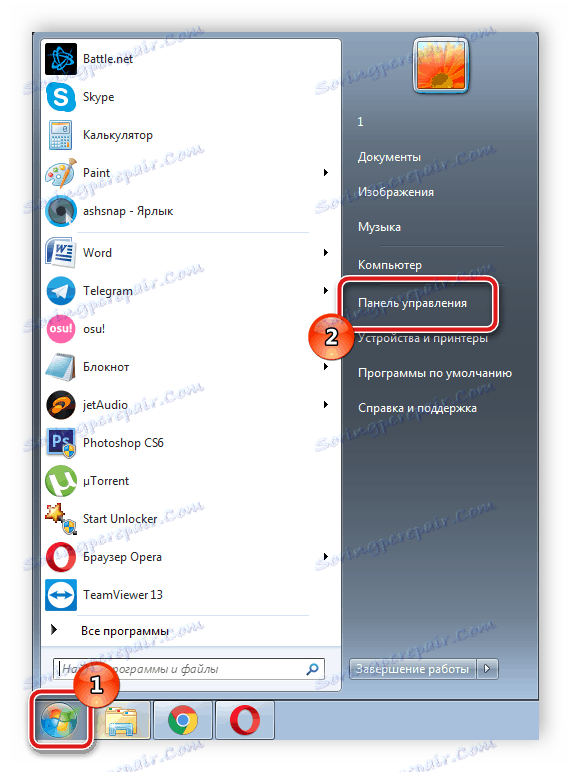
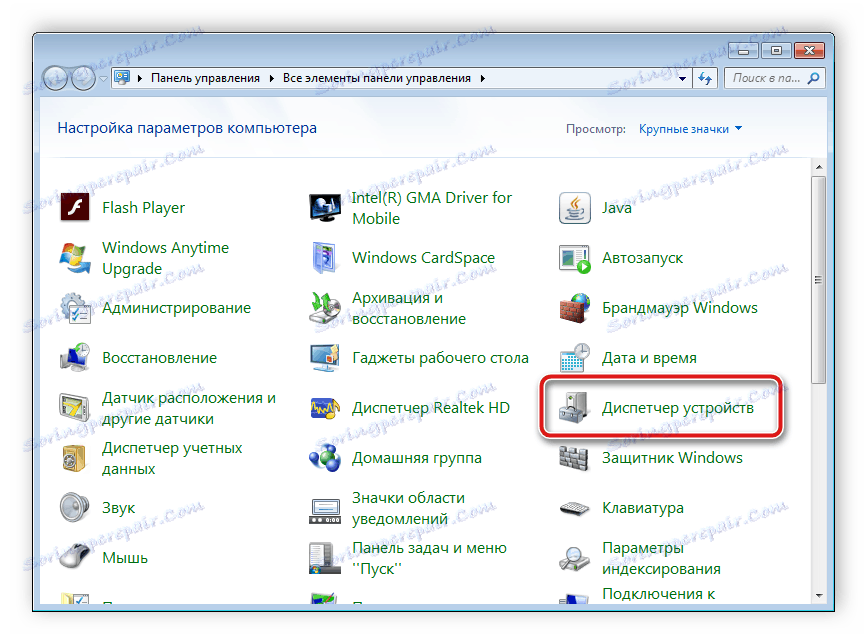
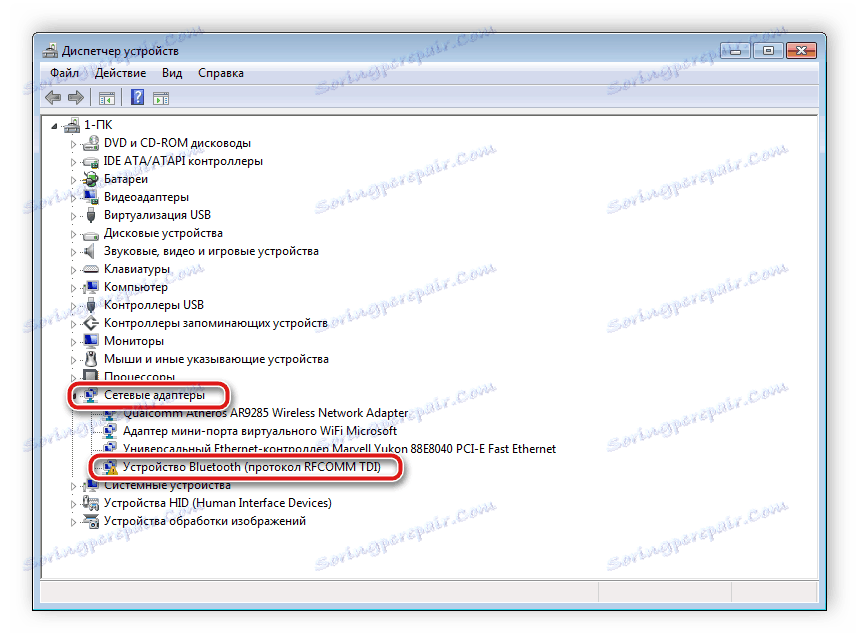
Navyše stojí za to venovať pozornosť - aj keď v Správcovi zariadení neexistuje takýto riadok, neznamená to, že počítač nepodporuje technológiu Bluetooth. Dôvodom nedostatku informácií o zariadení môžu byť neodinštalované ovládače. Stiahnite potrebné súbory z oficiálnych webových stránok výrobcu prenosného počítača alebo cez DVD. Prečítajte si viac o sťahovaní ovládačov pre Bluetooth v systéme Windows 7, prečítajte si ďalší článok.
Ďalšie podrobnosti:
Prevezmite a nainštalujte ovládač Bluetooth pre systém Windows 7
Inštalácia Bluetooth na vašom počítači
Existuje veľa softvéru na internete, ktorý automaticky vyhľadáva a nainštaluje chýbajúce ovládače. Odporúčame, aby ste sa oboznámili so zoznamom zástupcov takéhoto softvéru v našom samostatnom článku.
Ďalšie podrobnosti: Najlepší softvér na inštaláciu ovládačov
Určenie, či je Bluetooth nainštalované na prenosnom počítači, nie je vôbec ťažké. Dokonca aj neskúsený používateľ sa s týmto procesom vyrovná, pretože nevyžaduje ďalšie zručnosti alebo poznatky, všetko je veľmi jednoduché a jasné.
Pozrite tiež: Zapnutie funkcie Bluetooth Windows 8 , Windows 10